Windows Etkinleştirme Sorunu ve Çözümleri

Windows işletim sisteminin kullanımı, günlük hayatta olmazsa olmaz bir hale geldi. Ancak, kullanıcılar zaman zaman "Windows Etkinleştirme Sorunu" ile karşılaşabilirler. Bu sorun, bilgisayarınızın orijinal ve lisanslı bir şekilde kullanılmasını engeller ve kullanıcı deneyimini olumsuz etkiler. Bu makalede, Windows etkinleştirme sorunlarının yaygın nedenlerini ele alacak, çözüm yollarını açıklayacak ve sorunsuz bir şekilde etkinleştirme işlemini tamamlamanıza yardımcı olacak adımları paylaşacağız.
Windows Etkinleştirme Sorunları ve Çözümleri
Windows'u Etkinleştirme Sorunlarına Neden Olan Şeyler
Windows etkinleştirme sorunları çeşitli nedenlerle ortaya çıkabilir. En yaygın nedenlerden bazıları şunlardır:
Geçersiz veya sahte bir ürün anahtarı kullanma
Windows'un lisansını daha önce başka bir bilgisayarda kullanan bir kullanıcı
Windows'u yeniden yükledikten sonra etkinleştirme sorunları
Donanım değişiklikleri veya güncellemeleri
İnternet bağlantısı sorunları
Windows sunucularındaki geçici sorunlar
| Neden | Açıklama |
|---|---|
| Geçersiz veya sahte bir ürün anahtarı kullanma | Yanlış veya sahte bir ürün anahtarı kullanılması, Windows'un etkinleştirilmesini engeller. |
| Windows'un lisansını daha önce başka bir bilgisayarda kullanan bir kullanıcı | Windows lisansı, yalnızca bir bilgisayarda kullanılabilir. Aynı lisansı başka bir bilgisayarda kullanmaya çalışmak etkinleştirme sorunlarına yol açabilir. |
| Windows'u yeniden yükledikten sonra etkinleştirme sorunları | Windows'u yeniden yükledikten sonra, etkinleştirme işlemini tamamlamak için geçerli bir ürün anahtarı ve internet bağlantısı gerekir. |
| Donanım değişiklikleri veya güncellemeleri | Ana kart, sabit disk veya diğer önemli donanım bileşenleri gibi büyük donanım değişiklikleri, Windows etkinleştirmesini etkileyebilir. |
| İnternet bağlantısı sorunları | Windows'u etkinleştirmek için internet bağlantısı gerekir. Bağlantı sorunları etkinleştirme işlemini engeller. |
| Windows sunucularındaki geçici sorunlar | Windows sunucularında meydana gelen geçici sorunlar, etkinleştirme işlemini etkileyebilir. |
Windows Etkinleştirme Sorunlarını Gidermek İçin Adımlar
Windows etkinleştirme sorunlarını gidermek için yapabileceğiniz birkaç şey vardır. İşte en yaygın çözümler:
Ürün anahtarınızı doğru girdiğinizden emin olun.
İnternet bağlantınızı kontrol edin.
Windows Sorun Gidericisi'ni çalıştırın.
Windows'u yeniden etkinleştirin.
Microsoft ile iletişime geçin.
| Adım | Açıklama |
|---|---|
| Ürün anahtarınızı doğru girdiğinizden emin olun. | Ürün anahtarını dikkatlice girdiğinizden ve herhangi bir hata olmadığından emin olun. |
| İnternet bağlantınızı kontrol edin. | Windows'u etkinleştirmek için aktif bir internet bağlantısı gerekir. Bağlantınızın çalıştığından emin olun. |
| Windows Sorun Gidericisi'ni çalıştırın. | Windows Sorun Gidericisi, etkinleştirme sorunları gibi çeşitli sorunları otomatik olarak gidermeye yardımcı olabilir. |
| Windows'u yeniden etkinleştirin. | Bazen, Windows'u yeniden etkinleştirmek etkinleştirme sorunlarını çözebilir. |
| Microsoft ile iletişime geçin. | Yukarıdaki adımlar sorunu çözmezse, Microsoft destek ekibiyle iletişime geçin. |
Windows'u Etkinleştirme Hatası Kodlarını Anlamak
Windows'u etkinleştirmeye çalıştığınızda, karşılaşabileceğiniz birkaç hata kodu vardır. Her hata kodu, özel bir sorun anlamına gelir. Hata kodunu anlamak, sorunu çözmek için doğru adımları atmanıza yardımcı olabilir.
| Hata Kodu | Açıklama |
|---|---|
| 0xC004F074 | Ürün anahtarı geçersiz veya etkinleştirilemiyor. |
| 0x8007007B | Etkinleştirme sunucularına bağlantı kurulamıyor. |
| 0x8007232B | Windows'un bir önceki sürümünde hata meydana geldi. |
| 0x80041003 | Windows'u etkinleştirmek için doğru lisansa sahip değilsiniz. |
| 0x80041023 | Lisansınız geçersiz veya başka bir bilgisayarda kullanılıyor. |
Windows Etkinleştirme Sorunlarını Önleme İpuçları
Windows etkinleştirme sorunlarını önlemek için şunları yapabilirsiniz:
Her zaman geçerli ve orijinal bir ürün anahtarı kullanın.
Windows'u yeniden yüklemeden önce ürün anahtarınızı kaydedin.
Donanım bileşenlerinde yapılan değişiklikleri Microsoft'a bildirin.
Windows'u ve güvenlik yazılımlarını güncel tutun.
Windows Etkinleştirme Sorunlarının Çözülmesi İçin Ek Kaynaklar
Daha fazla yardım almak için aşağıdaki kaynaklara başvurabilirsiniz:
Microsoft Destek Web Sitesi: [https://support.microsoft.com](https://support.microsoft.com)
Microsoft Topluluk Forumları: [https://answers.microsoft.com](https://answers.microsoft.com)

Windows etkinleştirme sorunu nasıl çözülür?
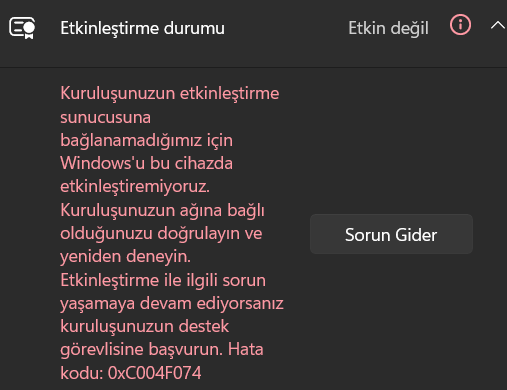
Windows Etkinleştirme Sorununu Çözme Yolları
Windows etkinleştirme sorunu, birçok kullanıcı için can sıkıcı bir durum olabilir. Neyse ki, çoğu zaman basit çözümlerle çözebilirsiniz. İşte Windows etkinleştirme sorununu gidermek için bazı yaygın yöntemler:
1. Windows'u Yeniden Etkinleştirmeyi Deneme
İlk olarak, Windows'u yeniden etkinleştirmeyi denemelisiniz. Bunun için "Başlat" menüsüne gidin ve "Ayarlar"ı seçin.
"Güncelleme ve Güvenlik" seçeneğine tıklayın ve "Etkinleştirme" sekmesine geçin.
"Sorun Giderici" seçeneğini seçin ve ekrandaki talimatları izleyin.
Sorun devam ederse, Microsoft'un web sitesinden Windows'u yeniden etkinleştirmek için bir ürün anahtarı satın alabilirsiniz.
2. Windows Ürün Anahtarınızı Doğrulama
Windows'u etkinleştiremediğinizde, en yaygın sorunlardan biri yanlış veya eksik bir ürün anahtarıdır.
Windows ürün anahtarınızı bilgisayarınızın ambalajında veya satın alma faturanızda bulabilirsiniz.
Ürün anahtarınızı doğrulamak için, "Başlat" menüsüne gidin ve "Ayarlar"ı seçin.
"Güncelleme ve Güvenlik" seçeneğine tıklayın ve "Etkinleştirme" sekmesine geçin.
"Ürün anahtarı değiştir" seçeneğini seçin ve ürün anahtarınızı girin.
Windows'u etkinleştirmeyi deneyin.
3. Microsoft Hesabınızı Kontrol Etme
Windows'u etkinleştirmek için bir Microsoft hesabı kullanıyorsanız, hesabınızın doğru ve aktif olduğundan emin olun.
Hesabınızın bilgilerini doğrulamak için Microsoft web sitesine giriş yapın.
Hesabınızda sorun varsa, hesabınızı sıfırlayın veya yeni bir hesap oluşturun.
4. BIOS Ayarlarını Kontrol Etme
Bazı durumlarda, BIOS ayarlarında bir sorun Windows etkinleştirme sorununa neden olabilir.
BIOS ayarlarını kontrol etmek için, bilgisayarınızı yeniden başlatın ve BIOS ayarlarına girmek için "F2" veya "Del" tuşuna basın.
"Boot" sekmesine gidin ve önyükleme sırasının doğru olduğundan emin olun.
BIOS ayarlarını kaydedin ve bilgisayarı yeniden başlatın.
5. Sistem Dosyalarını Kontrol Etme
Windows etkinleştirme sorununa, bozuk veya eksik sistem dosyaları da neden olabilir.
Sistem dosyalarını kontrol etmek için, "Başlat" menüsüne gidin ve "cmd" yazın.
Komut istemini yönetici olarak çalıştırın ve "sfc /scannow" komutunu çalıştırın.
Tarama tamamlandıktan sonra, bilgisayarı yeniden başlatın.
Windows etkinleştirme yazısı nasıl gider?

Windows Etkinleştirme Uyarısını Kaldırma Yolları
Windows etkinleştirme uyarısı, işletim sisteminin lisansının geçerli olmadığını veya etkinleştirilmediğini gösterir. Bu uyarı, bilgisayarınızın tam işlevselliğini kısıtlayabilir ve bazı özellikler engellenebilir. Bu uyarıyı gidermek için birkaç yol vardır:
1. Windows'u Etkinleştirme Anahtarıyla Etkinleştirme
En yaygın çözüm, Windows'u geçerli bir etkinleştirme anahtarıyla etkinleştirmektir.
- Başlat menüsüne gidin ve Ayarlar'ı seçin.
- Güncelleme ve Güvenlik seçeneğine tıklayın.
- Sol taraftaki menüde Etkinleştirme'yi seçin.
- "Windows'u etkinleştir" seçeneğini tıklayın ve etkinleştirme anahtarınızı girin.
- Ekrandaki talimatları izleyerek Windows'u etkinleştirin.
2. Windows'u Dijital Lisansla Etkinleştirme
Windows'un önceki sürümlerinde, bilgisayarınızda dijital lisans olabilir. Bu durumda, Windows otomatik olarak etkinleştirilebilir.
- Başlat menüsüne gidin ve Ayarlar'ı seçin.
- Güncelleme ve Güvenlik seçeneğine tıklayın.
- Sol taraftaki menüde Etkinleştirme'yi seçin.
- Bilgisayarınızın etkinleştirildiğini kontrol edin. Eğer "Dijital Lisansla Etkinleştirildi" yazıyorsa, Windows etkinleştirilmiş demektir.
3. Microsoft Desteğiyle İletişime Geçin
Yukarıdaki çözümler işe yaramazsa, Microsoft Destek ekibiyle iletişime geçerek yardım isteyebilirsiniz. Onlar, etkinleştirme probleminizi çözmenizde yardımcı olabilirler.
- Microsoft Destek web sitesini ziyaret edin.
- "Yardım alın" veya "Destek alın" seçeneğini tıklayın.
- Probleminizi açıklayan bir talep oluşturun.
- Microsoft destek ekibinin talimatlarını izleyin.
4. Windows'u Yeniden Yükleme
Son çare olarak, Windows'u yeniden yükleyebilirsiniz. Bu işlem tüm verilerinizi silecektir, bu nedenle önemli verilerinizi yedeklediğinizden emin olun.
- Windows'u yeniden yüklemek için bir USB sürücü veya DVD kullanın.
- "Bilgisayarımı temizle" seçeneğini seçin.
- Windows'u yeniden kurun.
- Windows'u etkinleştirme anahtarınızla etkinleştirin.
5. Windows'u Geri Yükleme
Windows'un önceki bir sürümüne geri dönebilirsiniz. Bu, sorununuzu çözmeyebilir, ancak etkinleştirme uyarısını geçici olarak ortadan kaldırabilir.
- Başlat menüsüne gidin ve Ayarlar'ı seçin.
- Güncelleme ve Güvenlik seçeneğine tıklayın.
- Kurtarma seçeneğini seçin.
- "Bilgisayarı önceki bir duruma geri döndür" seçeneğini tıklayın.
- Ekrandaki talimatları izleyerek Windows'u geri yükleyin.
Windows Etkinleştirilmezse bir şey olur mu?

Windows Etkinleştirilmezse Ne Olur?
Windows'u etkinleştirmemek, işletim sisteminizin bazı işlevlerini sınırlayabilir ve bazı sorunlara yol açabilir. Etkinleştirmemiş bir Windows'un bazı olası sonuçları şunlardır:
Ekranınızda Su İşareti Görünebilir
Windows etkinleştirilmediğinde, masaüstünüzde veya ekranınızın köşesinde bir su işareti görünebilir. Bu su işareti, Windows'u etkinleştirmeniz gerektiğini hatırlatır ve yazılımı kullanma deneyiminizi etkiler.
Kişiselleştirme Seçenekleri Sınırlı Olabilir
Etkinleştirilmemiş bir Windows'ta bazı kişiselleştirme seçenekleri kullanılabilir olmayabilir. Örneğin, masaüstü duvar kağıdı veya ekran koruyucu gibi özelleştirmeler kısıtlanabilir.
Bazı Özellikler Kullanılamaabilir
Windows'un bazı önemli özellikleri, örneğin Windows Update veya bazı uygulamalar etkinleştirilmeden çalışmayabilir. Bu özellikler, işletim sisteminizi güncel tutmak ve yazılımları düzgün çalıştırmak için çok önemlidir.
Teknik Destek Alamayabilirsiniz
Windows'u etkinleştirmemişseniz, Microsoft'tan teknik destek alamayabilirsiniz. Bu, işletim sisteminizde karşılaştığınız herhangi bir sorun için yardım alamamanız anlamına gelir.
Güvenlik Riski
Etkinleştirilmemiş bir Windows, güvenlik riskleri oluşturabilir. Bu, sisteminizin kötü amaçlı yazılımlar veya diğer tehditlere karşı daha savunmasız hale gelmesi anlamına gelebilir. Çünkü etkinleştirilmemiş Windows güncellemeleri ve güvenlik yamaları alamaz.
Windows lisansı nasıl etkinleştirilir?
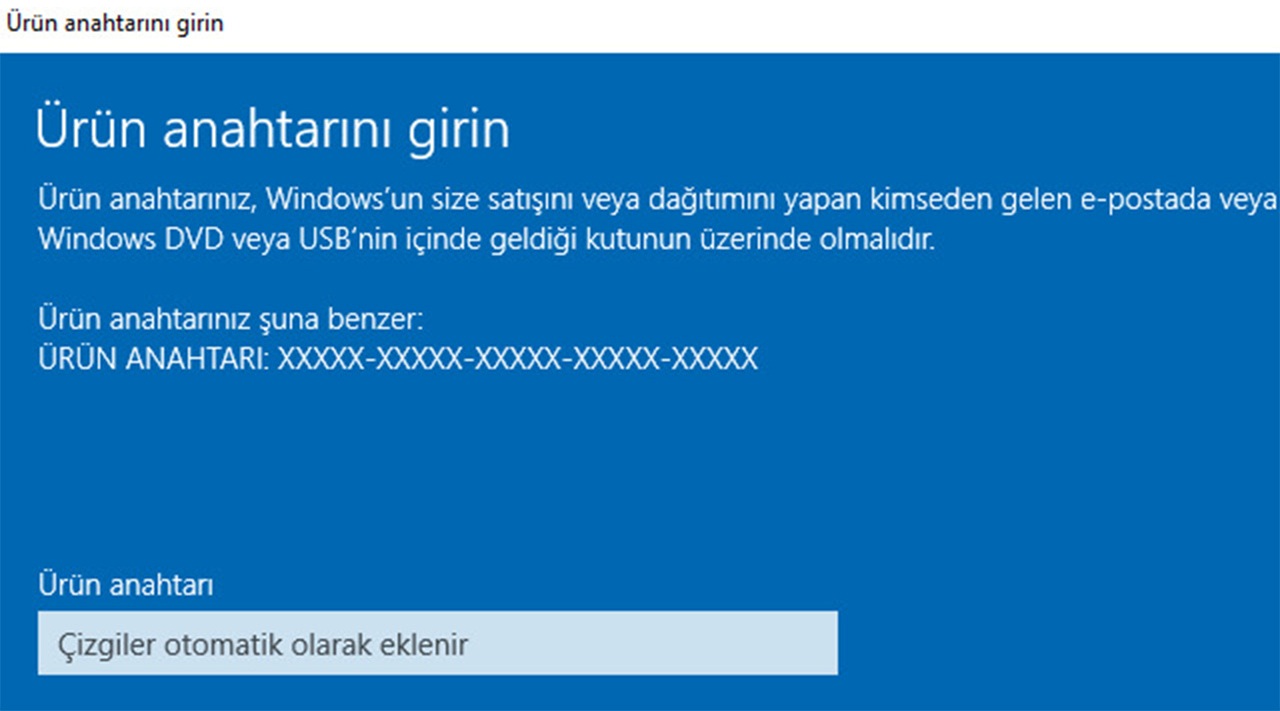
Windows Lisansı Nasıl Etkinleştirilir?
Windows lisansını etkinleştirmek, işletim sisteminin tam özelliklerini kullanabilmeniz için gereklidir. Etkinleştirme, Microsoft'a işletim sisteminizin orijinal olduğunu doğrulamanızı sağlar. Lisansınızı etkinleştirmek için birkaç farklı yol vardır:
Çevrimiçi Etkinleştirme
- Başlat menüsünü açın ve "Ayarlar"ı seçin.
- "Güncelleme ve Güvenlik" seçeneğine tıklayın.
- Sol taraftaki menüden "Etkinleştirme"yi seçin.
- Ekrandaki talimatları izleyerek Windows lisansınızı çevrimiçi olarak etkinleştirin.
Telefonla Etkinleştirme
- Başlat menüsünü açın ve "Ayarlar"ı seçin.
- "Güncelleme ve Güvenlik" seçeneğine tıklayın.
- Sol taraftaki menüden "Etkinleştirme"yi seçin.
- "Telefonla Etkinleştir" seçeneğini seçin.
- Ekrandaki talimatları izleyerek Microsoft'u arayın ve lisans anahtarınızı sağlayın.
Lisans Anahtarıyla Etkinleştirme
- Yeni bir Windows sürümü satın aldığınızda bir lisans anahtarı alırsınız.
- Başlat menüsünü açın ve "Ayarlar"ı seçin.
- "Güncelleme ve Güvenlik" seçeneğine tıklayın.
- Sol taraftaki menüden "Etkinleştirme"yi seçin.
- "Lisans Anahtarı Değiştir" seçeneğini seçin.
- Lisans anahtarınızı girin ve "Etkinleştir" düğmesine tıklayın.
OEM Lisansı Etkinleştirme
- Bilgisayarınızı satın aldığınızda önceden yüklenmiş bir Windows sürümüyle birlikte gelir.
- Bu lisans, genellikle bilgisayarın anakartına bağlıdır ve otomatik olarak etkinleştirilir.
- Ancak, yeni bir anakart veya sabit disk taktıysanız, lisansı yeniden etkinleştirmeniz gerekebilir.
- Bunun için, "Ayarlar" > "Güncelleme ve Güvenlik" > "Etkinleştirme" yolu izleyerek lisansınızı çevrimiçi veya telefonla yeniden etkinleştirebilirsiniz.
Windows Lisansı Etkinleştirme Sorunlarını Giderme
- Windows lisansı etkinleştirilemiyorsa, sorun giderme adımlarını izleyin.
- İnternet bağlantınızı kontrol edin ve bağlantıyı yeniden başlatın.
- Windows'u en son sürüme güncelleyin.
- Sistem dosyalarınızı tarayın ve olası hataları düzeltin.
- Microsoft destek web sitesini ziyaret edin veya müşteri destek ekibiyle iletişime geçin.
Daha fazla bilgi
Windows Etkinleştirme Sorunu Nedir?
Windows Etkinleştirme Sorunu, Windows işletim sisteminizin orijinal olmadığı veya geçersiz bir lisansla çalıştığı anlamına gelir. Bu sorun, işletim sistemini bir bilgisayardan diğerine taşıdıysanız, sisteminizin donanımında önemli değişiklikler yaptıysanız veya Windows'u lisanssız bir şekilde kullanmaya çalışıyorsanız ortaya çıkabilir. Etkinleştirilmemiş bir Windows, bazı özelliklere erişiminizi kısıtlayabilir, masaüstünüzde bir su işareti görüntüleyebilir ve hatta sisteminizi tamamen kullanılamaz hale getirebilir.
Windows Etkinleştirme Sorunu Nasıl Çözülür?
Windows Etkinleştirme Sorununu çözmek için birkaç adım izleyebilirsiniz:
- Windows'u tekrar etkinleştirmeyi deneyin: "Ayarlar" > "Güncelleştirme ve Güvenlik" > "Etkinleştirme" bölümüne giderek Windows'u tekrar etkinleştirmeyi deneyebilirsiniz.
- Ürün anahtarınızı doğru girdiğinizden emin olun: Windows'u etkinleştirmek için kullandığınız ürün anahtarını kontrol edin ve doğru girdiğinizden emin olun.
- Windows'u sıfırlayın: Bilgisayarınızı sıfırlamak, sorunları gidermek ve Windows'u tekrar etkinleştirmek için bir çözüm olabilir. Bu işlem, tüm verilerinizi sileceği için önceden yedekleme yapmanız önemlidir.
- Microsoft Destek ile iletişime geçin: Sorun devam ederse, Microsoft Destek ile iletişime geçerek yardım isteyebilirsiniz.
Windows Etkinleştirme Hatası Alıyorum, Ne Yapmalıyım?
Windows Etkinleştirme hatası almanızın birkaç nedeni olabilir. En yaygın olanları şunlardır:
- Geçersiz ürün anahtarı: Kullanılan ürün anahtarının geçersiz veya sahte olması.
- Lisansın süresi dolmuş: Windows lisansınızın süresi dolmuş olabilir.
- Donanım değişiklikleri: Bilgisayarınızda önemli donanım değişiklikleri yapılmış olabilir. Örneğin, anakart değiştirildiyse, Windows etkinleştirmesi başarısız olabilir.
- İnternet bağlantı sorunu: Windows etkinleştirme işlemi için internet bağlantısı gerekir. Bağlantı sorunları etkinleştirme işlemini engelleyebilir.
Hata mesajını dikkatlice okuyun ve çözüm önerilerini izleyin. Sorunu gidermek için yukarıdaki adımları deneyin veya Microsoft Destek ile iletişime geçin.
Windows Etkinleştirme Sorunu Çözüldükten Sonra Ne Yapmalıyım?
Windows etkinleştirme sorunu çözüldükten sonra, Windows'un en son güncellemelerle güncellendiğinden emin olun. Ayrıca, bilgisayarınızı virüslere ve zararlı yazılımlara karşı korumak için bir güvenlik yazılımı kullanmanız önerilir. Bilgisayarınızı düzenli olarak yedeklemeniz, verilerinizi korumak için önemlidir.
Windows'un etkinleştirilmiş olmasını sağlamak, sisteminizin güvenli ve güncel kalmasını sağlar. Ayrıca, tüm özelliklerden yararlanmanızı ve sorunsuz bir şekilde çalışmasını sağlar.
Windows Etkinleştirme Sorunu ve Çözümleri ile benzer diğer makaleleri öğrenmek istiyorsanız Sorunlar kategorisini ziyaret edebilirsiniz.

ilgili gönderiler